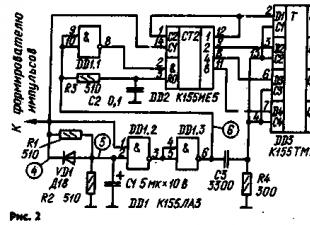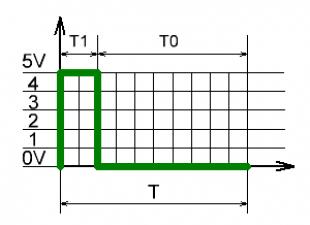Les téléphones évoluent d’année en année, devenant des appareils de plus en plus complexes, embarquant une douzaine de capteurs différents. Chacun d'eux est responsable de certaines fonctions. Par exemple, un capteur de proximité se charge de réguler la luminosité automatique de l’écran et de l’éteindre lors d’une conversation ; on l’appelle aussi capteur de lumière ou de lumière ambiante. Le calibrage du capteur de proximité sur les appareils xiaomi redmi ou note aidera à corriger le mauvais fonctionnement du capteur, ce qui peut causer de nombreux problèmes au propriétaire du smartphone, par exemple des tapotements accidentels sur l'écran lors d'un appel. Il peut y avoir plusieurs raisons à un dysfonctionnement. Si un redémarrage banal de l'appareil ne vous aide pas, examinons les raisons selon leur degré de complexité.
Allumez le capteur de lumière
Votre capteur est peut-être simplement éteint. Pour l’activer, vous devez suivre plusieurs étapes, regardons l’exemple du xiaomi redmi 3s.
Ouvrez l’application « téléphone » (numéroteur dans le langage courant)
Appui long sur le menu
Dans la liste qui s'ouvre, sélectionnez « appels entrants »
Ensuite, nous trouvons « capteur de proximité » dans la liste et l'allumons s'il est désactivé
Certains modèles Xiaomi peuvent ne pas avoir cette option ou cette fonction leur emplacement dans le menu sera différent. Malheureusement, il est impossible de donner un chemin de menu universel en raison de la grande variété de modèles et de micrologiciels.
Désactiver les fonctions « nuisibles »
La raison la plus courante pour laquelle un capteur ne fonctionne pas correctement est la fonction « Pocket Lock » activée, dont le but est d'empêcher l'écran de s'allumer lorsque le smartphone est dans votre poche. En raison de cette option, le capteur de lumière ne fonctionne souvent pas correctement.

Ce problème est pertinent pour tout le monde firmware xiaomi, pour une raison quelconque, les ingénieurs ne veulent pas résoudre ce problème ou pensent que tout fonctionne comme il se doit, cependant, pour certains utilisateurs, cette fonction ne pose pas de problèmes. Pour désactiver le verrouillage de la poche, vous devez accéder aux paramètres, puis à « appels » puis à « appels entrants », vous y trouverez un curseur qui désactive cette fonctionnalité.
Qu'est-ce qui peut interférer avec le capteur ?
L'une des raisons pour lesquelles un capteur de proximité ne fonctionne pas correctement est une interférence physique dans son fonctionnement, à savoir film protecteur ou du verre. Par exemple, le xiaomi redmi note 3 pro de notre employé ne dispose pas de ce capteur de proximité qui fonctionne précisément pour cette raison. Si vous n'avez pas de trous pour le capteur de lumière, vous devez alors soit changer le film/verre, soit réaliser ce trou vous-même. Ce capteur est généralement situé au-dessus de l'écran, à côté de la caméra frontale et de l'écouteur. Les films de mauvaise qualité ou universels souffrent généralement de ce problème. Par conséquent, avant d'acheter un revêtement protecteur, assurez-vous de vérifier la présence de tous les trous.
Test et calibrage du capteur de lumière
Vérification du capteur de lumière
Une solution assez populaire consiste à calibrer le capteur de proximité des appareils Xiaomi. Tout d'abord, vous devez vérifier la fonctionnalité du capteur de votre téléphone, pour ce faire, composez les numéros suivants *#*#6484#*#* (vous n'avez pas besoin d'appuyer sur le bouton d'appel), grâce à cette combinaison vous être redirigé vers le menu d'ingénierie, testé sur xiaomi mi4 et xiaomi redmi 3 pro, d'autres moyens d'y accéder sont décrits dans notre article sur le menu d'ingénierie.
Vous verrez 5 boutons sur fond noir.
Cliquez en haut à droite, il devrait dire « Test d'élément unique ».

Dans la liste des composants, vous devez rechercher et sélectionner « Capteur de proximité », il se trouve généralement presque tout en bas.

Lors du test lui-même, l'inscription « loin » ou « proche » s'affichera sur l'écran ; en fermant et en ouvrant le capteur de lumière (par exemple, avec votre doigt), l'inscription devrait changer. Si cela ne se produit pas, alors ce module est défectueux.
Après ce texte, vous pouvez essayer le calibrage.
Calibrage du capteur de lumière
Regardons l'étalonnage en utilisant le smartphone xiaomi redmi 3s comme exemple.
Éteignez complètement votre smartphone.
Appuyez et maintenez enfoncé le bouton volume+ (augmentation du volume), et sans le relâcher, appuyez sur le bouton d'alimentation. Votre appareil doit vibrer, après quoi les boutons peuvent être relâchés.
Un menu s'ouvrira devant vous, dans 95% des cas il sera allumé Chinois(y compris xiaomi redmi 3s). Vous devez cliquer sur le bouton « 中文 », il se trouve sur la ligne du bas à droite du bouton « télécharger ». Après cela, la langue du menu passera à l'anglais.

Cliquez sur le bouton « Test PCBA » sur la ligne supérieure et le menu d'ingénierie s'ouvre devant nous.

Si l'écran tactile ne fonctionne pas, utilisez les boutons « HAUT » et « BAS » pour passer à l'élément « Capteur de proximité » et allez-y.
Vous devez placer le téléphone horizontalement sur une surface plane.
Le capteur de lumière ne doit être recouvert de rien (il est préférable de l'essuyer avec un chiffon).
Assurez-vous que votre téléphone n'est pas exposé à une lumière vive.
Cliquez sur le bouton « Calibration », le capteur commencera à calibrer.
Ensuite, le message « Avec succès » devrait apparaître, cela signifie que l'étalonnage a été terminé avec succès.
Il faut maintenant vérifier le fonctionnement de ce module, recouvrir le capteur de lumière avec un objet opaque, sur l'écran 1 doit passer à 0 et vice versa.
Après cela, vous devrez peut-être appuyer sur le bouton « Passer », vous serez ramené au menu d'ingénierie, là nous appuyons sur « Terminer », puis « Éteindre », le téléphone devrait s'éteindre.
Allumez le téléphone et vérifiez le fonctionnement du capteur. Lorsque vous passez un appel, l'écran ne doit s'assombrir que lorsque vous portez le téléphone à votre oreille.
Sur notre expérience personnelle Le bon fonctionnement du capteur de proximité xiaomi redmi 3 a été entièrement restauré grâce à cette méthode.
Firmware de l'appareil incorrect
Si l'étalonnage n'aide pas, la raison du mauvais fonctionnement du smartphone peut être un clignotement incorrect ; cela ne s'applique pas seulement au capteur de lumière. Le problème est que nouveau firmware s'installe incorrectement sur le smartphone, recevant les déchets restants de l'ancien firmware. Ce problème concerne la méthode de mise à jour via la récupération standard (bootloader). La transition vers les nouvelles versions doit être effectuée via fastboot ou avec réinitialisation de tous les paramètres et données utilisateur (effacement complet). Parmi les inconvénients de cette méthode, il convient de noter que toutes vos données et applications seront supprimées, mais tous les déchets seront supprimés avec elles.
Autres raisons
Si méthodes précédentes n'a pas eu l'effet souhaité, la raison peut alors être le remplacement de l'écran par un écran de mauvaise qualité. Malheureusement, les modules d'écran pour téléphones xiaomi fourni avec un capteur de lumière. Si vous avez déjà fait remplacer votre écran dans un centre de service, alors il est fort possible que, contrairement à toutes les croyances du technicien, on vous ait simplement remis un écran de mauvaise qualité avec un mauvais capteur. Si votre smartphone ne fonctionne pas correctement dès le début de l'achat, la raison peut être un simple défaut. Nous vous conseillons de contacter le vendeur pour plus d'instructions.
Nous espérons que ces conseils vous ont aidé, assurez-vous d'écrire dans les commentaires si cet article vous a aidé et quels conseils vous ont aidé.
Notre site a déjà parlé de ce qui se passe sur les smartphones et les téléphones. Rappelons qu'il s'agit d'un appareil électronique permettant d'enregistrer la présence ou l'absence d'une certaine classe d'objets dans sa zone de couverture. Parlant dans un langage simple, le capteur éteint l'écran si vous portez le smartphone à votre oreille ou si vous le couvrez simplement avec votre main. Ceci est fait pour que pendant une conversation, il n'y ait aucune possibilité d'appuyer accidentellement sur les touches tactiles.
Dans certains cas, vous devrez peut-être désactiver le capteur de proximité. Est-il possible de faire cela? C'est possible, mais tous les appareils n'ont pas un tel élément dans les paramètres. Par exemple, dans Smartphones Samsung Il y a. Montrons un exemple.
Aller aux paramètres".

Sélectionnez la section « Appareil », sous-section « Appels ».

Décochez la case « Désactiver l'écran pendant un appel ».

Après cela, le capteur de proximité sera désactivé.
La deuxième façon consiste à utiliser applications spéciales. Ils ne nécessitent pas d'obtention, mais ils nécessitent des droits d'administrateur, vous n'utilisez donc une telle application qu'à vos risques et périls. La désinstallation de telles applications peut prêter à confusion car elle nécessite que vous désactiviez d'abord les droits d'administrateur, et ces droits sont désactivés dans les paramètres de l'application avant de pouvoir la désinstaller.
Par exemple, vous pouvez utiliser l'application Sanity. Il comporte toute une section appelée Proximité, qui contient de nombreux paramètres pour le capteur de proximité.


Comme vous pouvez le constater, rien de compliqué, mais nous vous recommandons vivement d'utiliser paramètres standards smartphone sans installer d'applications tierces.
Chaque année, les smartphones deviennent de plus en plus complexes et sont constamment mis à jour avec de nouvelles fonctionnalités. En particulier, les gadgets MIUI 8 sont équipés de divers capteurs qui facilitent le fonctionnement. Par exemple, pour régler correctement la luminosité automatique de l'écran et pour l'éteindre pendant conversation téléphonique Le capteur de lumière (proximité) répond. Parfois, des problèmes surviennent lors de son fonctionnement en raison d'un calibrage incorrect : par exemple, si le capteur n'éteint pas l'écran pendant les appels, l'utilisateur peut accidentellement appuyer sur quelque chose de mal avec son oreille. Il peut y avoir de nombreuses raisons à un calibrage incorrect. Si le simple redémarrage de votre smartphone ne résout pas le problème, explorons les raisons.
- Capteur Xiaomi approche Redmi 3 est désactivé. L'activer est assez simple (prenons comme exemple Smartphone Xiaomi Redmi3s) : ouvrez le composeur, puis maintenez le menu enfoncé et sélectionnez un élément dans la liste "Les appels entrants". Là tu verras "Capteur de proximité" Il doit être allumé. Étant donné que Xiaomi propose une grande variété de modèles de téléphones et de leur firmware, il est impossible d'indiquer l'emplacement exact de ce point. Si ce paramètre est manquant, cela vaut peut-être la peine de chercher ailleurs.
- Aussi très cause commune Il peut y avoir des erreurs dans le fonctionnement du capteur tactile sur Mi Max ou Redmi Note fonction de course verrouiller le gadget, ce qui l'empêche de s'allumer lorsque le téléphone est dans votre poche. Pour cette raison, le capteur de proximité Xiaomi 3S est très souvent en retard et en panne. Pour le désactiver, vous devez vous rendre sur "Paramètres - Appels - Appels entrants", où vous verrez un curseur que vous devez déplacer pour désactiver la fonction.
- De plus, la cause d'un mauvais fonctionnement du capteur sur Redmi Note peut être des obstacles physiques, par exemple verre de protection ou un film. Vérifiez s'il y a des trous spéciaux sur le film pour ce capteur, et sinon, changez la protection ou faites ces trous vous-même. Le plus souvent, le capteur est situé à proximité du haut-parleur et caméra frontale. Un problème similaire est le plus souvent créé par du verre et des films universels ou simplement de mauvaise qualité, et nous vous recommandons donc de vérifier soigneusement avant l'achat si tous les trous sont présents.

Calibrage du capteur de proximité Xiaomi Redmi
Que faire si le capteur de proximité ne fonctionne toujours pas sur votre Redmi Note 3 ? Vous devez calibrer le capteur - cette méthode est l'une des plus courantes. Pour ce faire, vérifiez d'abord si le capteur fonctionne : saisissez le code dans le menu d'appel *#*#6484#*#* (sans appuyer sur le bouton d'appel). Vous verrez le menu d'ingénierie (nous avons vérifié cette méthode sur Xiaomi Redmi 4 Pro et Xiaomi Redmi 3 Pro, si cela ne fonctionne pas, lisez l'article sur comment accéder au menu d'ingénierie) avec cinq boutons. Vous devez cliquer en haut à droite avec l'inscription Test d'élément unique. Ensuite, trouvez l'inscription ci-dessous Capteur de proximité et cliquez dessus, vous serez redirigé vers le menu de test. « Proche » ou « Loin » devrait apparaître ici lorsque vous couvrez le capteur avec votre doigt. Si le capteur ne répond pas, c'est qu'il est cassé, et si le test est réussi, vous pouvez calibrer le capteur de proximité Xiaomi Redmi 3s :

- Débranchez l'appareil ;
- Appuyez sur le bouton Volume+ puis sur le bouton Alimentation. Après la vibration, relâchez les boutons ;
- Vous verrez un menu chinois. Cliquez sur le bouton 中文 en bas à droite du bouton Télécharger模式. La langue deviendra l'anglais ;
- Presse Test de PCBA en haut et nous voyons le menu d'ingénierie. Allons à capteur de proximité;
- Placez le téléphone sur une surface horizontale lisse, après avoir essuyé le capteur de lumière avec un chiffon doux ;
- Évitez de vous exposer à une lumière vive sur votre smartphone ;
- Presse Étalonnage et attendez que le capteur soit calibré ;
- Une fois terminé, vous verrez le message Avec succès- le capteur a été calibré avec succès.

Pour vérifier le bon fonctionnement, couvrez le capteur avec quelque chose d'opaque (par exemple votre doigt) - celui sur l'écran doit passer à zéro. Après avoir terminé le test, appuyez sur le bouton Passer, après quoi nous arrivons au menu d'ingénierie et cliquons Terminer - Mise hors tension. Ensuite, vous devez rallumer le smartphone comme d'habitude et vérifier que le capteur fonctionne correctement : lors d'un appel, lorsque vous portez le téléphone à votre oreille, vous avez besoin que le capteur éteigne l'écran.
Donner des cadeaux
Batterie externe Xiaomi Mi Banque de puissance 2i 10000 mAh
Coque en silicone Pour un cadeau
Plus de détails
Externe Batterie Xiaomi Batterie externe Mi 2C 20 000 mAh
Coque en silicone Pour un cadeau
Salut tout le monde! Aujourd'hui, nous allons découvrir ce que signifie calibrer le capteur de proximité sur appareil mobile Avec système opérateur Android. Nous comprendrons également comment il peut être configuré et pourquoi il est nécessaire ! Très souvent, il n'est pas pratique d'utiliser le téléphone en raison de diverses innovations, par exemple si le capteur de proximité ne fonctionne pas correctement, dans ce cas, lors des appels, les capteurs peuvent ne pas fonctionner correctement et vous ne pourrez pas vous déconnecter à temps . Cela se produira parce que votre écran ne s’allumera tout simplement pas.
Une de ces possibilités, appelée Geste aérien, utilisé dans presque tous smartphone moderne. De plus, les personnes qui installent elles-mêmes un micrologiciel sur leur téléphone sont confrontées à un problème similaire et doivent donc être éliminées. Et de nombreux firmwares inhabituels pour le système d'exploitation commencent à vivre leur propre vie et à nous gâcher les nerfs. Nous continuons donc à apprendre les secrets du calibrage du capteur de proximité sur notre appareil Android.
Nous vous invitons à regarder une courte vidéo sur ce sujet :
Comment configurer ce capteur de proximité ?
Comme toujours, les gens essaient de s'entraider et d'aider les développeurs. diverses applications Ils sont également pleinement investis dans ce dossier. Après tout, non seulement ils aident les gens, mais ils réalisent également des bénéfices, ce qui constitue une incitation supplémentaire. Téléchargez l'application. Il convient de noter que votre appareil a besoin d'autorisations pour fonctionner.
Ensuite, nous le lançons et le fournissons à l'application Droits racines et tout est prêt, mais aucune notification ne sera reçue, c'est-à-dire que vous devrez vérifier vous-même si les capteurs fonctionnent comme ils le devraient ou encore vous devrez chercher d'autres méthodes. Cela peut être fait à l'aide d'une autre application, très facile à trouver dans jeu de Google ou Jouer au magasin, ou appelez simplement vos amis, votre famille, vos collègues de travail et vérifiez la fonctionnalité du capteur pour vous assurer qu'il fonctionne correctement.
Vous pouvez faire tout cela vous-même sans avoir les compétences d’un hacker super puissant. L'essentiel est de suivre attentivement les instructions.
Nous avons donc découvert ce qu'est l'étalonnage du capteur de proximité pour notre Smartphone Android. Nous avons bien compris dans quels cas, comment configurer correctement et facilement un capteur de proximité sur votre gadget Android. Espérons que tout se passera bien sans trop d'effort.
Visitez souvent notre site Web. Nous serons toujours heureux de vous revoir !!!
Très souvent, les utilisateurs d'appareils Android OS rencontrent des problèmes liés à travail instable capteurs smartphone/tablette. Par exemple, lorsque vous recevez un appel et que vous tenez l'appareil près de votre oreille, l'écran ne se verrouille pas et vous appuyez accidentellement sur le bouton de réinitialisation d'appel. Ou la situation inverse, lorsqu'après une conversation l'écran ne veut pas s'allumer. Ce problème particulier est dû au mauvais fonctionnement du capteur de proximité.
Dans cet article, nous expliquerons aux utilisateurs comment calibrer n'importe quel capteur d'appareil et le faire fonctionner normalement.
Afin de ne pas s'écarter de ce qui précède, nous considérerons tout d'abord la mise en place du capteur de proximité. Toutes les manipulations seront effectuées sur un appareil sous Android 5.0.2, donc pour différentes versions Il peut y avoir de légères différences dans les instructions.
Calibrage des capteurs de proximité et d'éclairage
Première méthode
La première chose à faire est d'accéder au menu d'ingénierie de votre appareil. Pour cela nous utilisons programme spécial, par exemple, "Lancer le menu d'ingénierie MTK", que vous pouvez télécharger à partir du
1. Téléchargez, installez et lancez l'application.
2. Après le lancement, passez à l'onglet intitulé « Test du matériel »
3. Faites défiler jusqu'au bas de la liste et recherchez l'élément « Capteur » ici.
4. Dans la fenêtre suivante, sélectionnez l'élément appelé « Capteur de lumière/proximité ».
5. Cliquez sur PS Calibration et sélectionnez Calibration.
En déplaçant votre main sur le capteur, vous pouvez voir comment la valeur PS passe de petites à grandes valeurs. À mesure que la main se rapproche, elle devrait augmenter et vice versa. De plus, cette valeur doit changer en fonction de l'incidence de la lumière sur le capteur. Si cela se produit, le capteur n'a pas besoin d'être calibré.
S'il ne réagit pas du tout, placez alors le smartphone sur une surface horizontale et appuyez sur le bouton Effectuer un calibrage. Après cela, le message Réussite du calibrage apparaîtra. Le capteur devrait maintenant fonctionner de manière stable. Si cela ne se produit pas, passez à la méthode suivante.
Deuxième méthode
Nous utiliserons programme tiers"Capteur de proximité : Réinitialiser" que vous pouvez télécharger
Téléchargez, installez et exécutez « Capteur de proximité : Réinitialiser ».
Cliquez sur l’énorme bouton « Calibrer le capteur ».

Nous couvrons notre capteur avec notre main et appuyons sur le bouton Suivant.

Retirez ensuite votre main du capteur et cliquez à nouveau sur Suivant.
Après cela, cliquez sur le bouton rouge « Calibrer » et confirmez l'action en cliquant sur le bouton « Confirmer ». 
Ensuite, il vous sera demandé d'accorder les droits root à ce programme. Nous l'autorisons et après quelques secondes, l'appareil redémarrera.

C'est tout. Si après toutes ces manipulations le capteur de proximité continue d'être émoussé, alors il ne reste qu'une seule option : amener le smartphone au centre de services, parce que nous ne pouvons rien faire d’autre nous-mêmes.
Calibrage de l'écran tactile
De nombreux utilisateurs rencontrent souvent prochain problème: Lorsque vous appuyez sur l'écran, soit il ne répond pas, soit il perçoit le toucher au mauvais endroit. Pour résoudre ce problème, vous devez calibrer l'écran.
Première méthode
Nous utiliserons un programme tiers d'étalonnage de l'écran tactile que vous pouvez télécharger
1. Téléchargez, installez et lancez l'application ci-dessus.
2. Appuyez sur le bouton bleu « Calibrer ».

3. Le programme vous demandera de faire un « tapotement » sur l'écran.

4. Après un simple clic, vous devrez appuyer deux fois.
5. Ensuite, nous devrons faire un appui long.

6. L'étape suivante consiste à faire glisser votre doigt vers la droite sur l'écran.

7. Ensuite, nous plaçons deux doigts sur l'écran et les rapprochons l'un de l'autre, comme si nous voulions réduire la taille de l'image ou du texte.

8. Ensuite, nous effectuons l'action inverse, comme si nous voulions agrandir l'image.

9. Le message Calibrate Successful apparaîtra à l'écran, ce qui signifie que tout a réussi.

Deuxième méthode
Nous utilisons un autre programme populaire Display Calibration, qui peut être trouvé à l'adresse spécifiée.
Téléchargez, installez et lancez Display Calibration.
Cliquez sur le gros bouton bleu « Calibrer ».

Une fois le processus terminé, le message « Calibrate Successful » apparaîtra, confirmant la réussite de l'étalonnage.

Vous pouvez trouver sur Internet de nombreux programmes similaires qui fonctionnent sur le même principe, vous ne devriez donc pas avoir de problèmes pour les maîtriser.
Calibrage de l'accéléromètre (Gsensor)
Nous avons besoin d'un accéléromètre pour remplir un certain nombre de fonctions importantes : il est responsable de l'orientation de l'appareil dans l'espace, il est utilisé par de nombreuses applications, etc. Grâce à cela, nous (les joueurs) pouvons profiter des jeux qui utilisent cette fonctionnalité. Le plus souvent, il s'agit bien sûr de courses. Et si Gsensor est « ennuyeux », cela nous dérangera certainement. Laissons cependant de côté cette digression lyrique et passons aux choses sérieuses.
Première méthode
Dans ce cas, nous utiliserons le menu d'ingénierie de l'appareil Android.
1. Accédez au menu d'ingénierie du smartphone/tablette à l'aide du programme mentionné ci-dessus.
2. Accédez à l'onglet "Test du matériel".
3. Tout en bas, recherchez l'élément « Capteur » et cliquez dessus.
4. Sélectionnez "Calibrage du capteur".
5. Ensuite, cliquez sur le bouton « Calibrage du capteur G ».
6. L'appareil doit reposer sur une surface plane et horizontale. Les données actuelles devraient être nulles (j'ai quatrième de couverture irrégularités, donc les lectures dans la capture d'écran sont légèrement inexactes). Appuyez sur le bouton « Calibrer (précision de 40 %) » et après quelques secondes, vous verrez le message « Opération réussie ».
Ça y est, sortons menu d'ingénierie. L'accéléromètre est maintenant calibré.
Deuxième méthode
Nous allons maintenant effectuer l'étalonnage à l'aide d'un programme tiers appelé Accelerometer Calibration Free, qui est gratuit. version complète que vous trouverez
Téléchargez, installez et lancez cette application.
Sur l'écran, nous verrons un grand réticule avec un centre vert, ainsi qu'une boule rouge. Nous tournons notre smartphone/tablette pour que la balle roule dans la zone verte, puis appuyons sur le bouton « Calibrer » (tout un mini-jeu est créé).

Nous attendons la fin du processus.

Voilà, vous avez terminé. A noter que l'avantage de ce programme est le calibrage automatique de l'accéléromètre. C'est très confortable. À l'avenir, vous n'aurez plus à surveiller le fonctionnement de Gsensora : s'il y a la moindre imprécision, l'application le calibrera elle-même.

Troisième méthode
Il existe une autre bonne application appelée Spirit Level, qui, en plus de l'étalonnage, effectue un certain nombre de tâches supplémentaires. fonctions utiles. Vous pouvez télécharger l'application
1. Téléchargez, installez et lancez Spirit Level.
2. Appuyez sur le bouton « CAL ».

3. Dans le menu qui apparaît, appuyez à nouveau sur le même bouton dans les cinq éléments.
4. Un message comme celui-ci apparaîtra.

Ça y est, l'appareil a été calibré. Noter que ce programme a trois skins différents, ce qui le rend visuellement très intéressant.
Étalonnage du magnétomètre
Ce capteur est nécessaire pour déterminer les champs magnétiques terrestres. Sans cela, aucune boussole intégrée ou installée par l'utilisateur ne fonctionnera. Cette fonction sera utile aux chasseurs, aux voyageurs, aux touristes, etc.
Première méthode
Pour calibrer le magnétomètre, nous utiliserons la merveilleuse application Compass du développeur MacroPinch. Hormis l'étalonnage, qui est uniquement fonction supplémentaire, cette application est une boussole complète. Vous pouvez télécharger le programme
Téléchargez, installez et lancez l'application Compass.
Cliquez sur le bouton "menu" dans le coin supérieur droit de l'écran.

Dans la liste qui apparaît, placez le curseur « calibrage » sur la position active.

Tous. Le magnétomètre fonctionnera désormais parfaitement.
Conclusion
1. Accédez à l'application.
2. Appuyez sur le bouton "Quick TuneUp".
C'est tout. Le programme va « polir » presque tous les capteurs de l’appareil en quelques minutes et même calibrer la batterie.
Si vous rencontrez des problèmes ou des questions lors du processus d'étalonnage du capteur, décrivez-les dans les commentaires de l'article et nous vous aiderons certainement !
 sushiandbox.ru Maîtriser PC - Internet. Skype. Réseaux sociaux. Cours Windows.
sushiandbox.ru Maîtriser PC - Internet. Skype. Réseaux sociaux. Cours Windows.